 SCADA系统HMI操作手册
SCADA系统HMI操作手册
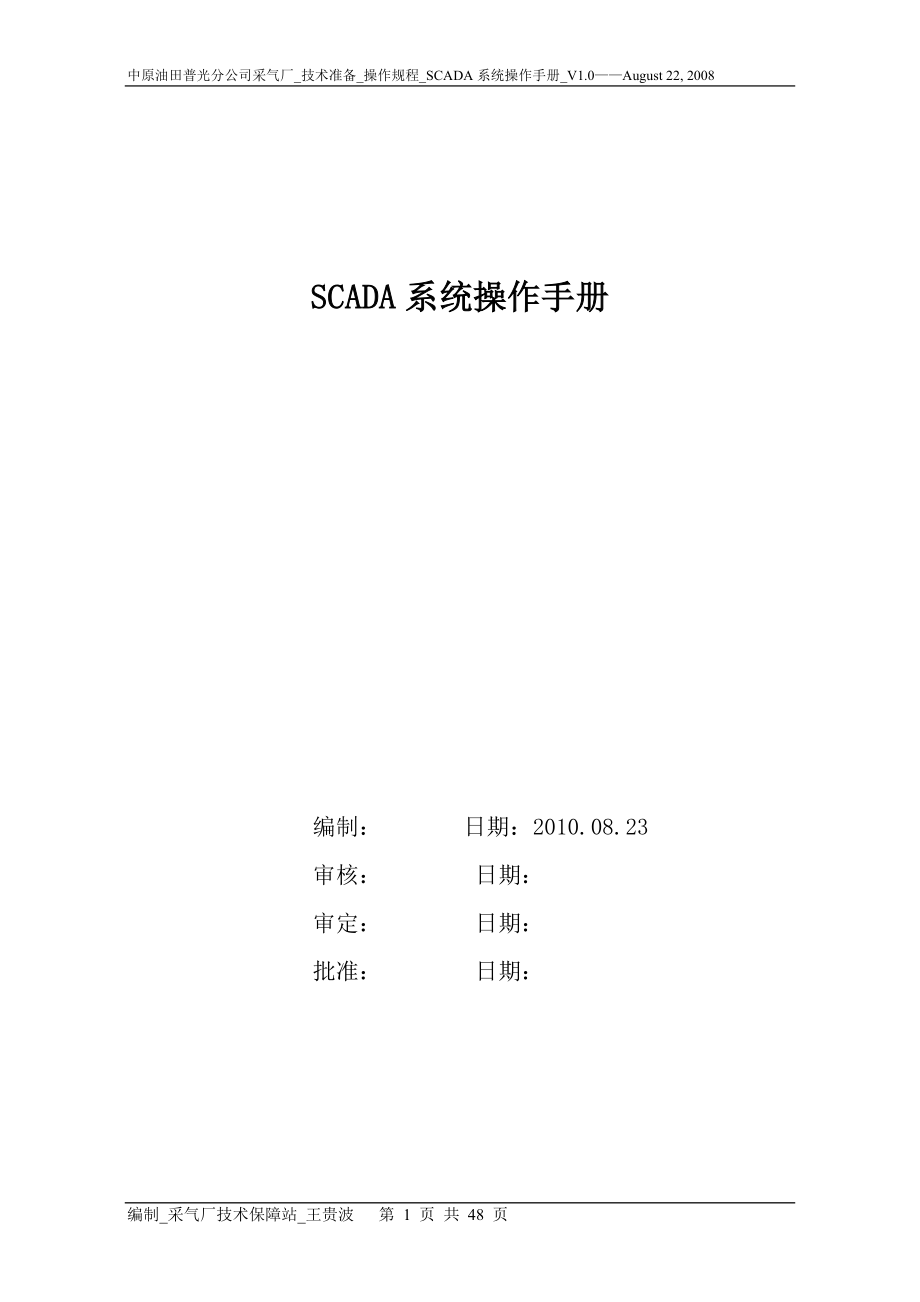


《SCADA系统HMI操作手册》由会员分享,可在线阅读,更多相关《SCADA系统HMI操作手册(48页珍藏版)》请在装配图网上搜索。
1、中原油田普光分公司采气厂_技术准备_操作规程_SCADA系统操作手册_V1.0August 22, 2008SCADA系统操作手册编制: 日期:2010.08.23审核: 日期:审定: 日期:批准: 日期:SCADA系统HMI操作手册工艺符号介绍-3一、系统的启动-13二、基本操作-13三、PKS结构快捷菜单-13四、如何进入“HOME”主页面并进行设置操作-1541、如何查看/调用各个分站数据-1642、阀门操作-1743、系统通道刷新-2144、系统连接-2245、系统通道属性-2346、系统控制器-2447、系统工作站-25五、实时数据属性设置-2651、基本部分-2652、实时数据扫描
2、周期-2753、PV值报警设置-2854、数据历史记录-29六、报警与事件记录-3061查看事件报警记录-3062查看系统报警记录-3163、分配报警域-32七、历史数据与历史趋势-3371、查看历史数据-3372、历史趋势-34八、报表- -35九、轮廓- -36附:保养手册与常见问题解决- -37工艺符号 / Process legend0节流截止放空阀/ Manual Valve1球阀 / Ball Valve2平板闸阀 / Board-Gate Valve3止回阀 / Anti-return Valve4旋塞阀 / Rotation Valve5闸阀 / Gate Valve6电动紧急
3、截断阀/ Motor ESD Valve7气动安全截断阀 / Pneumatic Safe Valve8电动调节阀(带手轮) / Motor regulatery Valve9电动蝶阀/ Motor butterfly Valve10强制密封阀 / Seal Valve11绝缘接头 / Insulated connection12同心大小头 / concentric head13偏心大小头 / eccentric head14网状过滤器 / Net filter15盲板 / Blind board16清管球指示器(非接触式) / Indirect Pigging17清管球指示器(接触式) /
4、direct Pigging18放空立管 / Discharge19清管三通 / T-splitter for pigging20发球筒 / Sending pigging21收球筒 / Receiving pigging阀体符号 / Valve body legend0闸阀 / Gate valve1球形阀 / Ball valve2单向阀 / Single-way valve3球阀 / Ball valve4蝶阀 / Butterfly Valve5泄压阀、安全阀 / Release valve, safe valve6执行机构符号 / Actuate legend 7电动执行机构 / E
5、lectrical actuator8气动隔膜执行机构 / Pneumatic septal actuator9气动气缸执行机构 / Pneumatic cylindor actuator10控制阀符号 / Control valve legend11自立式调节阀 / Self-regulatery valve 12电动球阀 / Motor ball valve (MOV)13干线截断阀 (GOV)14电动控制阀 / Motor valve (MCV)15气动调节阀 / Pneumatic Regulatery valve16流量计算机符号 / Flow computer legend带流量变
6、送器的涡轮、漩涡式流量计 / Turbo Flow meter with transmeter17超声流量计 / Ultrosonic flow meter18带流量累积指示器的涡轮流量计/ Turbo flow meter with accumulated flow一、 系统启动1、确保电源及电压正常后,启动计算机;2、各个站场PC已经设置为来电自启动,故操作员不需要按电源按钮;3、自启动到登陆界面后,按组合键CTRL+ALT+DEL;4、输入OPER回车;5、启动后大概30S时间运行后台程序;二、基本操作1、启动以后,进入设置的默认页面如图1-1,调度中心如图1-2。2、如果想进入工艺流程
7、画面,点击该窗口最上面的菜单,在下拉菜单中选择。3、该页面为系统主页面,按F1可进入三、PKS结构快捷菜单3.1 General常规Server License Details服务器详细System Hardware系统硬件Connections连接Consoles控制台Flex Stations动态工作站Console Stations控制工作站Printers打印机Channels通道Controllers控制器System Interfaces系统接口OPC Integrator OPCRedundant Server冗余serverDistributed Servers分布式serve
8、rServer Wide Settings server设置Operators操作员Operators操作员Sign-on Administration管理员登陆Profiles轮廓Profiles Definitions轮廓定义Alarm & Event Management报警事件管理Alarm Enable/Disable报警使能和关闭Alarm & Point Processing过程值的报警Event Archiving事件存档History历史History Assignment历史分配History Archiving历史存档Reports报表Reports报表Schedules
9、时间表HolidaysShiftsTrend and Group Displays趋势和组显示Trends趋势Groups组Application Options应用程序操作Controller Applications控制器应用Application Development应用程序开发Application Development应用程序开发User-defined Data Formats用户定义数据格式Acronyms首字母缩写Server Scripting脚本Script EnginesServer ScriptsPoint ScriptsToolsHMIWEB Display Bu
10、ilderDisplay BuilderQuick BuilderFile ReplicationStation Help四、进入“HOME”主页面如何进行设置操作(图1-1)当Server或者STATION自动登陆后,默认进入此页面;1 此图为主页面,2 操作界面各功能介绍:1)最顶端为标题栏,显示当前显示页的名字; 2)菜单栏:站(Station)、编辑菜单(Edit)、显示菜单(View)、控制菜单(Control)、动作菜单(Action)、配置菜单(Configuration)、帮助菜单(Help)、菜单(Menu);其中最常用到是的Configuration与Menu菜单,在Con
11、figuration的下拉菜单中包括General、System Hardware、Operator Security、Profiles、Alarm & Event Management、History、Reports、Schedules、Trend & group display等的调用,在后面的步骤中将会转到相关页面;在Menu的下拉菜单中可以打开本站所有流程图 3)工具栏:连接、报警、报警确认、上下翻页、前一页、后一页、查找细节、画面显示比例、命令输入想要调用的页面名(例输入JQJWS.htm可调出集气汇管及外输管线工艺流程总图),类似可以调用其他界面。 4)最底端信息栏依次为,日期、时
12、间、事件报警、系统报警、当前所启用的主服务器、站、操作员级别;41、如何查看/调用各工艺流程(图1-2)1 在Command命令区域中输入JQJWS或JQJWS.htm然后回车,或在Menu下拉菜单选择集气汇管及外输管线此页;2 在需要高级别权限时,单击右下角的oper,会弹出如图中所示的STATION LOGON输入用户名与密码,进入mngr权限下;3 在完成需要的修改和操作,或不需mngr权限时,请设为oper操作员权限,以免其它人误操作;4 退出mngr操作权限同第2步,不过不用在STATION LOGON中输入密码,而是直接回车退出mngr权限;42、阀门操作(图1-3) (图1-4)
13、1 单击阀门,弹出如图示的弹出框, 弹出框分为四个部分:描述,运行状态、阀当前所处的模式、开阀关阀按钮;2 阀门操作步骤如下: 1)将鼠标移至阀门获取手柄,单击; 2)确认阀门当前处于状态; 3)如果是(图1-3)类型的阀,只有阀门处于“Remote”状态才能进行开阀关阀操作; 如果是(图1-4)类型的阀,只有将阀门MD打到“手动”状态才能进行开阀关阀操作; 4)在开关阀门时请注意阀门状态,不要在阀门没有开到位或关到位的时候进行开关阀操作,以免造成阀门逻辑错误而引起的器件损坏; 6)阀门状态指示:绿色为全开、黄色为运行、红色为全关、蓝色为故障; 黄色为移动 绿色为全开 红色为全关 蓝色为故障
14、7)如果是(图1-4)类型的阀,操作完成后,将手自动打到自动状态,以便程序自动控制执行。43、系统通道刷新(图1-7)1 单击菜单栏CONFIGRATION/SYSTEM HARDWARE/CHANNELS进入此页面;2 当通道出现问题时,切换到mngr用户下单击ENABLE前面的框进行刷新;3 系统状态,绿色为正常、红色为失败、黑色为没ENABLE也就是没选中;4 查看收发包的情况来判断系统通讯状态 Total requests Total errors % Error 当总的错误包占总收发包总数的百分之三十时,状态变为黄色,错误包占收发包总数的百分之五十时,状态变为红色通讯失败。44、查看
15、系统连接(图1-8)1 单击菜单CONFIGRATION/SYSTEM HARDWARE/CONNECTIONS进入此页面;2 查看连接状态; 45、系统通道属性(图1-9)1 单击菜单栏CONFIGRATION/SYSTEM HARDWARE/CHANNELS进入此页面;2 此为通道属性页面,通道为CHABBO1类型为BB OPENBSI;3 单击CHABBO1可进入通道详细页面;46、查看系统控制器(图2-1)1 单击菜单CONFIGRATION/SYSTEM HARDWARE/CONTROLLERS进入此页面;2 控制器页面属性:ENABLE:在mngr权限下选中相应的控制器激活; CO
16、NTROLLERS:相关站场对应的控制器; CHANNEL:控制器对应的通道; STATUS:激活状态,绿色为正常,红色为失败,黑色为未激活;47、系统工作站(图2-2)1 单击菜单CONFIGRATION/SYSTEM HARDWARE/STATION/FLEX STATION进入此页面;2 STATION与其对应的状态,绿色为正常、红色为失败;五、实时数据属性设置 51、基本部分(图2-3)1 双击画面上的某个值,进入该值的属性设置区域;2 此属性值包括:单位、量程范围、过程值的数字和图像显示、设定值及输出值; 1)变量名,例如图PT-1111 2)图形示意,蓝色高度示为PV值,范围为0到
17、4200,单位为KPa。即右边设置 3)数字显示部分:SP设定值-根据工艺设定参于联锁,可做修改。 PV值为现场实时值。 OP值为强制输出3 在MNGR用户下可做设定值的设定与修改;4 如有输出值则在MAN状态下输出;注意:请不要随意修改设定值,因为设定参于连锁,不合理的值会引系统事故;52、实时数据扫描周期(图2-4)1 双击画面上的某个值,进入该值的属性设置区域;2 单击SCANNIGN标签进入此页面;3 此页面为该值的扫描周期、原地址与目标地址;控制级别及SP值控制范围设定;53、PV值报警设置(图2-5)1 双击画面上的某个值,进入该值的属性设置区域;2 单击SCANNIGN标签进入此
18、页面;3 在MNGR权限下选中标签报警(ALARMS),可进行不同报警级别的设置; 设置属性: 类型:分别依次为高高报警(HHIGH)、高报警(HIGH)、低报警(LOW)、低低报警(LLOW); 报警值:报警值可跟据实际工艺要求自行设置; 报警优先级:紧急报警(URGENT、高报警(HIGHT)、低报警(LOW)、一般报警(GENER); 次要级别:不做要求; 死区:1.054、查看数据历史记录(图2-6)1 双击画面上的某个值,进入该值的属性设置区域;2 单击HISTORY标签进入此页面;3 此为该过程值的历史图形表示;4 点击鼠标右键,可快速查找历史趋势图。六、报警与事件记录 61、查看
19、事件报警记录(图2-7)1 单击主画面中最底端的ALARM,进入此事件报警画面;2 此报警画面,只为用户或操作员提供一个报警信息,没有任何可操作性;4 在VIEW的下拉菜单中可选择想要查看的报警类别;5 双击报警信息,可进入单独相关属性页面; 报警提供信息属性,依次为:报警的日期和时间、所属的域、对象、情况、优先级、描述、TRIP值与当前值、单位;6 如果此报警可忽略,单击ACKNOWLEDGE PAGE即可;7 红色惊叹号为高级别报警,黄色惊叹号为比较低级别报警;62查看系统报警记录(图2-8)1 单击画面中的SYSTEM,进入系统报警画面;2 此报警画面,只为用户或操作员提供一个报警信息,
20、没有任何可操作性;4 在VIEW的下拉菜单中可选择想要查看的报警类别;5 双击报警信息,可进入单独相关属性页面; 报警提供信息属性,依次为:报警的日期和时间、所属的域、对象、情况、优先级、描述、TRIP值与当前值、单位;6 如果此报警可忽略,单击ACKNOWLEDGE PAGE即可;7 红色惊叹号为高级别报警,黄色惊叹号为比较低级别报警;63、分配报警域(图2-9)1 单击菜单栏CONFIGRATION/ALARM & EVENTS MANAGMENTS/ALARM ENABLE/DIABLE进入此页面;2 将每个站的报警都分给域ASSET不然会限制报警;七、历史数据与历史趋势 71、历史数据
21、(图3-1)1 单击菜单栏CONFIGRATION/HISTORY/ASSIGNMENT进入此页面;2 此历史分为,快速历史,标准历史和扩展历史;3 请勿对历史点进行删除,以免影响数据存储;72、查看历史趋势(图3-2)1 单击菜单栏CONFIGRATION/HISTORY/TREND进入此页面;2 单击个别项目可进行有关点的历史趋势记录;八、配置报表(图3-3)1 单击菜单栏CONFIGRATION/REPORTS进入此页面;2 从主页面的链接进入在Reports-Definition页面中设置如下:Report DefinitionReport type:Microsoft ExcelNa
22、me:report可任意的名字。title:test可任意的名字。Request program LRN:0Reporting on Request:Enable reporting on request若选中此处,必须发送请求命令才可打印。Destination:Station Default Printer若选中此处,表示使用默认打印机,在下拉框中就不必选择打印机。 有多个时可在下拉框中指定打印机Periodic Reporting:Enable periodic reporting如果设置成定时打印的话,此处必须要选上。Destination:在下拉框中指定打印机Next report:
23、指定下一次打印时间。Interval:指定打印时间间隔。Operator ID :选择操作员的身份SecurityTO access report,operators must be assigned to:此处选择Assets在Reports-Content页面中设置如下:Definition file:此处指定原报表存放路径Timeout Period(seconds):0默认值九、区域分配(图3-4)1 单击菜单栏CONFIGRATION/PROFILES进入此页面;2 给各站分配域ASSET;附:保养手册与常见问题解决一、调度室操作手册(一)注意事项1 在值机组长的领导下,做好日常值班
24、和维护工作。2 保持电脑外壳、桌椅、设备面板和显示器屏幕、打印机等设备清洁,灰尘会使电脑使用寿命减少。3 保持dell电脑机箱的通风系统正常,便于系统散热,必要时可以时常打开操作台门锁,保证机箱内通风,避免出现因高温死机现象发生。4 不定期检查设备供电系统是否安全,正常,并检查插线板或通讯线路(网线)等是否有松动的情况,如发现线路接触不良,请手动插好。5 如果发现在SCADA的HMI上如发现数据没有采集上来;请及时检查在station/server与RTU通讯状态,查看channel是否正常为绿色;必要时请工程师解决问题。6 如果以上通讯仍然不能解决问题,先从物理链路开始,检查通讯线路是否正常
25、。如网线接口因为有时候移动主机箱出现松动等;物理链路没有问题后,再作进一步检查;(后面章节会介绍)7 在系统正式统入使用后,请勿在station或server上使用USB设备、软驱、光盘以及通过个人电脑与scada系统的电脑交换数据,以免外界病毒入侵,破坏SCADA系统,影响正常生产。8 切勿随意拔插scada系统设备(包括打印机)的电源线、通讯线缆、PKS看门狗(watchdog)等,以免因为设备突然掉电或对硬件非正常拔插,导致系统出现不可预知的问题或崩溃。9 请保证打印机的纸张充足,以免在scada系统在自动生成报表时,不能正常打印。(二)stations,server常见问题说明与解决方
26、案(for Dell)本部分主要针对dell服务器上出现的异常问题进行说明,引导用户或工程师及时发现并解决问题。本手册只针对dell服务器出现的常见故障提出解决办法,而对于dell的安装及使用方法不进行详细说明,如在使用上出现不明之处,请直接联系我们或查看其他相关资料。本部分包含以下几部分:Dell服务器常见问题解答:按照表现的形式不同,分别说明日常出现的问题及解决办法;Dell服务器HMI软件问题解答:对于一些常用使用功能加以说明,便于对服务器进行维护;紧急联络方式:(参见页脚联系方式)出现紧急是可通过其中的联系方式解决问题;1. 现象:工作站上最新数据不刷新,并且画面中的数据出现白底色闪烁
27、,数据保持不变。办法:按照以下步骤查看,逐步排除原因:查看与dell服务器上运行的PKS通讯通道是否正常,检查数据包是否正常在接收,如果通道channel堵塞,请登陆mngr管理员权限,重新刷新通道等待34秒即可。如以后仍然没有解决问题,重新启动服务器登录,HMI软件的相关服务会自动在后台启动;查看数据采集是否恢复正常。2. 现象:通道刷新后,系统数据仍然没有恢复正常。办法: 检查PKS watchdog,是否插紧,可能在移动打印机的时候,拉动了并口线。电脑并口上的watchdog也随之松动了,插紧后重启电脑。如仍有问题,请联系自动化工程师。3. 现象:如以上情况检查后均正常,通讯仍然不能恢复
28、,数据采集依然有问题?办法: 首先请检查与RTU通讯的线缆时候插紧,cisco交换机电脑的网口通讯指示灯是否正常闪烁;如果指示灯非正常闪烁,请参考仪表控制室操作手册。4. 现象:HMI的经常出现报警,并伴随有声音。办法: 属于正常情况,只要对应的有相关报警信息,都会在报警栏里出现,如果设置了声音的话,同时也会出现报警声,可以联系自动化工程师设置一下,取消报警声音。5. 现象:HMI上显示的时间不对?、办法:检查GPS设备是否上电并正常运行,天线是否架设在建筑物高处,如果GPS设备锁定好了卫星,在液晶屏上会显示锁定卫星的数量。(如:“3”)二、 仪表控制室操作手册(一)注意事项1在值机组长的领导
29、下,做好日常值班和维护工作。2保持设备外壳、机柜内部清洁,灰尘会导致信号线接触不好或I/O机架接触不良,请勿用湿抹布擦洗,用吹风机吹扫即可。3保持机柜内的通风系统正常,便于系统散热,必要时可以时常打开机柜门,保证机柜内通风,保证排风扇的电源开关吸合,并设定好温控开关,当高于该温度时,排风扇会自动启动。夏天时最好启动空调系统,防止室内温度过高。4不定期检查UPS设备供电系统是否安全,空开、保险、插线板或通讯线路、信号线等是否有松动情况出现;,如发现线路接触不良,请手动接好。5 如果发现在SCADA的HMI上如发现数据没有采集上来;请及时检查在station/server与RTU通讯状态,查看RT
30、U、GPS、terminalserver、Cisco 交换机、路由器等相关设备是否上电;必要时请工程师解决问题。6检查通讯端口数据收发灯是否正常,以确认通讯链路的工作情况。7切勿随意拔插scada系统设备(包括打印机)的电源线、通讯线缆、等,以免影响生产。8不定期检查与流量计算机通讯的电缆是否松动,保证ESD机柜中供电系统正常工作。如有保险烧坏,及时更换保险。一般情况下很少出现。9尽量避免将强电电缆与弱点电缆交叉分布,以免相互间的辐射、磁场干扰。(二) 常见问题说明与解决方案1现象:HMI数据跟流量计算机之间的数据有差别?办法:HMI的刷新速率是设定好的,不能太快也不能太慢,因为数据库更新需要
31、一定时间,属于正常情况;若数据存在小数点差别,这是因为流量计算显示的数据与传递给RTU的数据是经过四舍五入的,顾会存在一点区别。1 现象:HMI数据无法刷新,已经检查了HMI PKS上channel均正常?办法:检查cisco交换机与dell server/station之间的网络连接线,是否正常,并查看交换机通讯口的状态,判断是否有数据交换。如果没有,则进一步查看,Bristol 5口小交换机上的通讯灯状态以及检查该线路的通断情况,如果仍然不能解决问题,再看RTU是否已经上电,I/O机架上的com CPU与CCRS上的冗余CPU之间的数据交换是否正常或重新启动RTU一次。2 现象:HMI数据
32、看到可以刷新,只是某个数据显示为零或不正常?办法:这说RTU与HMI之间的通讯没有问题,只是某个值显示不对,对照机柜接线图检查该位号的信号号线缆是否连接好或保险是否熔断了;如果保险接入端子的信号线均没有问题,则继续深入,检查接线端子到现场设之间的电缆设备的接线图(参考该设备厂家提供的图纸)。3 现象:HMI数据无法刷新,通讯不正常,并发现RTU的冗余模块CCRS上的指示灯来回切换?办法:关闭CCRS上2个CPU的电源,重新启动A CPU ,待发现有数据交换时,再闭合B CPU 的电源开关,此时A CPU为主,B CPU为热备。并保CCRS的上切换钥匙处于中间位置状态。4 现象:HMI数据显示正
33、常,只是流量数据上不来?办法:说明RTU与流量计算机通讯有问题,检查RTU与流量计算机RS485接线端子是否良好,必要的时候可以由工程师用笔记本电脑做个测试。如果链路没有问题,进一步查看流量计算机显示面板,看数据是否显示正常;如果看不到数据,检查电源是否正常,最后仍解决不了问题,请联系流量计算机厂家。5 现象:HMI通讯正常,只是气体组分信息显示不正确,多数数据为零或非正常参数?办法:说明RTU与色谱分析之间的RS485通讯有问题,对照机柜接线图查看与色谱分析仪之间的线路是否正常连接,如果正常则查看分析小屋的色谱分析仪是否正常工作;如果没有正常工作,请联系色谱分析仪厂家。6 现象:HMI通讯正
34、常,在关阀或开阀时,现场阀门没有动作?办法:当在HMI上操作命令发出时,去PLC机柜查看继电器是否吸合,在机柜背面有一排继电器,如果有绿灯亮或听到继电器吸合的声音,表示HMI的命令已经通过RTU发出,进一步检查开关阀门的信号线路是否正常,必要时候可以用万用表测试,信号是否给到现场,再检场阀门执行机构是否线路松动,继而检查是否已经给阀门提供了380VAC/220VAC驱动电源。三、中心调度室操作手册(一)、注意事项1 在值机组长的领导下,做好日常值班和维护工作。2 保持电脑外壳、桌椅、设备面板和显示器屏幕、打印机等设备清洁,灰尘会使电脑使用寿命减少。2. 保持dell电脑机箱的通风系统正常,便于
35、系统散热,必要时可以时常打开操作台门锁,保证机箱内通风,避免出现因高温死机现象发生。3. 不定期检查设备供电系统是否安全,正常,并检查插线板或通讯线路(网线)等是否有松动的情况,如发现线路接触不良,请手动插好。4. 如果发现在SCADA的HMI上如发现数据没有采集上来;请及时检查与各分站通讯的路由器是否工作正常。5. 如果以上通讯仍然不能解决问题,先从物理链路开始,检查通讯线路是否正常。如网线接口因为有时候移动主机箱出现松动等;物理链路没有问题后,再作进一步检查 6. 在系统正式统入使用后,请勿在station或server上使用USB设备、软驱、光盘以及通过个人电脑与scada系统的电脑交换
36、数据,以免外界病毒入侵,破坏SCADA系统,影响正常生产。7. 切勿随意拔插scada系统设备(包括打印机)的电源线、通讯线缆、PKS看门狗(watchdog)等,以免因为设备突然掉电或对硬件非正常拔插,导致系统出现不可预知的问题或崩溃。8. 请保证打印机的纸张充足,以免在scada系统在自动生成报表时,不能正常打印。(二) 常见问题说明与解决方案1 现象:无法采集到6个分站的数据?办法:检查cisco路由器、交换机与servers之间的物理连接线路是否断路或供电是否正常,观测通讯指示灯是否跟平时一样闪烁。如果仍然不能解决;或确定是通讯链路有故障,或挖断了电缆等情况,;请联系电信部门检查整个链
37、路是否正常。2 现象:无法采集到某个分站的数据?办法:检查cisco路由器、交换机与servers之间的物理连接线路是否断路或供电是否正常,观测与该分站通讯的板卡的工作指示灯是否正常,进一步跟分站确认分站是否正在重启计算机或出现什么故障等情况。(三)特别注意事项1请千万不要在服务器或工程师站等电脑上使用USB存储器(如U盘/移动硬盘等)。2不要随便拔插服务器或工作站的USB鼠标、键盘等外设。3不要使用酒精、清洁济等对电脑有损伤的溶剂清洗电脑,最好用专用的清洗济来清洁电脑。以上问题为可能出现的问题以及解决方法,如有难以解决的问题请联系系统集成厂家HONEYWELL,或联系相关厂家。编制_采气厂技术保障站_王贵波 第 48 页 共 48 页
- 温馨提示:
1: 本站所有资源如无特殊说明,都需要本地电脑安装OFFICE2007和PDF阅读器。图纸软件为CAD,CAXA,PROE,UG,SolidWorks等.压缩文件请下载最新的WinRAR软件解压。
2: 本站的文档不包含任何第三方提供的附件图纸等,如果需要附件,请联系上传者。文件的所有权益归上传用户所有。
3.本站RAR压缩包中若带图纸,网页内容里面会有图纸预览,若没有图纸预览就没有图纸。
4. 未经权益所有人同意不得将文件中的内容挪作商业或盈利用途。
5. 装配图网仅提供信息存储空间,仅对用户上传内容的表现方式做保护处理,对用户上传分享的文档内容本身不做任何修改或编辑,并不能对任何下载内容负责。
6. 下载文件中如有侵权或不适当内容,请与我们联系,我们立即纠正。
7. 本站不保证下载资源的准确性、安全性和完整性, 同时也不承担用户因使用这些下载资源对自己和他人造成任何形式的伤害或损失。
